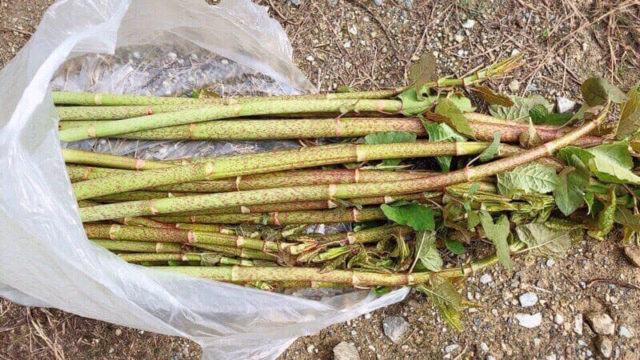今年の3月からスマホのQRコード決済を使い始め、将来的にメインになるであろうPayPay(ペイペイ)・LINE Pay(ラインペイ)にはだいぶ慣れました。
今年の3月からスマホのQRコード決済を使い始め、将来的にメインになるであろうPayPay(ペイペイ)・LINE Pay(ラインペイ)にはだいぶ慣れました。
ということで6月はメルペイを試してみることに。
メルペイは、フリマアプリ「メルカリ」子会社提供のスマホ決済サービスで、メルカリのアプリとiD対応機種があれば使えます。
個人的には、メルペイはキャンペーン以外だと還元率0%のため使う気はありませんでした。ケチですねw
今回はメルカリの売上金が残っていたこと&キャンペーンに乗じて設定し、コンビニで大人買いを楽しんで来ました
iPhoneでメルペイを設定する方法(電子マネーカードとApple Payを設定)
メルカリ売上金やポイントを使うためには電子マネーカードを追加する必要があります。画面の案内に従って進めば簡単に設定できます
電子マネーカードの設定方法
①「メルカリ」アプリをインストールする。
② メルカリアプリのホーム画面→「メルペイ」タブをタップする。
③「売上金・ポイントをお店で使う」をタップするとメルペイの案内が表示されるので、確認して「次へ」を選択する。
④「設定をはじめる(無料)」をタップする。
⑤ 電話番号認証をおこなう。
SMSで送られてきた4桁の番号を入力→「認証して完了」
私は電話番号が昔のものだったので同時に変更しました。
⑥ 電子マネーカードが作成されました!
 「次へ」をタップし「電子マネーの情報を追加」→「OK」を選ぶ。
「次へ」をタップし「電子マネーの情報を追加」→「OK」を選ぶ。
Apple Payにカードを追加する
① メルペイの利用規約が表示される。確認したら「同意する」をタップする。
② メルペイ電子マネーが追加。
 ③ 「設定完了」をタップしたら初期設定完了です!
③ 「設定完了」をタップしたら初期設定完了です!

iPhoneでメルペイを設定する方法(銀行口座を連携)
この設定は絶対に必要というわけではありませんが、
- 売上金がゼロ、もしくは買い物をするほどはない
- 還元キャンペーンに参加したい
という場合は、銀行口座と連携しないと使いづらいと思います。チャージ方法にクレジットカードが使えず、残高チャージは銀行口座からになります。
また、この登録をしておくことで、ポイント購入の手間がなくなります。
① 「メルペイ」タブの下部のほうにある「お支払い用銀行口座の登録」を選択する。
② 登録の案内を確認し、「銀行口座を登録する」を押下する。
③ 銀行口座の選択をする。
準備するものが画面に表示されるので用意します。画面の案内に従って入力し、「銀行サイトへ」を押下します。本人確認を行います。
④ 銀行口座の登録が完了しました!
 あとは安全のため、4桁のパスコードの設定をして完了です。
あとは安全のため、4桁のパスコードの設定をして完了です。
「売上金」がメルペイ残高に変わります。

ポイント購入も「チャージ(入金)」になりました。
 私はまだ利用していませんが、あと払い機能(300円・キャンペーン中は条件つきで無料)を使うことで、メルペイ残高・売上金がなくても買い物ができます。
私はまだ利用していませんが、あと払い機能(300円・キャンペーン中は条件つきで無料)を使うことで、メルペイ残高・売上金がなくても買い物ができます。
メルペイの支払い方法は3種類
- iD支払い…リーダーにかざす
- 店舗読み取り式コード支払い…レジでコード画面を見せる
- 客側読み取り式コード支払い…店頭に設置されたQRコードを読み取る
最近のスマホ決済は、バーコードを立ち上げて読み込んでもらったり、店舗のQRコードを自分で読み込んで金額を入力して支払いボタンを押下したりするタイプが主流。
iDで支払うなら、メルペイ画面の「電子マネー(iD)で支払う」を選ぶと認証画面に変わるのでその指示に従います。私のiPhone8Plusでは指紋認証でした。
また、ロック画面で2回ホームボタンを押すとiD支払いになるように設定しているので便利。
あとは「iD(アイディ)で支払います」と店員さんに伝えて「どうぞ」と言われたらリーダーにかざすだけで完了です。
iPhoneのiD対応機種は日本国内で販売されたiPhone 7以上(iOS 10.1以上のバージョン)が必要になります。
詳しくはメルカリ公式サイト→ メルカリガイド iD対応機種 (iOS/Android)
今回利用したキャンペーン (2019年6月度)
スマホ決済サービスにおけるキャンペーンには「ただ買い物するだけ」で適応される場合と、「条件つき」の場合があるので、まず事前に確認するのがおすすめです( *´艸`)
 6月のキャンペーンは「あと払い」設定(キャンペーン期間のため無料)で支払うことが条件でした。
6月のキャンペーンは「あと払い」設定(キャンペーン期間のため無料)で支払うことが条件でした。
はじめての場合は、銀行口座を連携するか、免許証と顔が一緒に映った写真を送る「本人確認」で対象だったので、私は銀行を登録しました。
ファミリーマート(iD支払い)でメルペイ70%還元
ということで楽しい散財記録です
 仕事帰りの夫と行きました。日本のコンビニで買い物をする機会はほとんどないので、ちょっとしたレジャー気分で楽しめました!ポテトチップスを3種類も買っていますね(笑)
仕事帰りの夫と行きました。日本のコンビニで買い物をする機会はほとんどないので、ちょっとしたレジャー気分で楽しめました!ポテトチップスを3種類も買っていますね(笑)
70%還元の場合、約2900円の買い物で2000ポイント還元されました。
セブンイレブン(iD支払い)でメルペイ70%還元
 また別の日は今度は夫のメルペイをセブンイレブンで使いました。夫の希望です。チーズとハムのはさまったパンがとても美味しかったです。
また別の日は今度は夫のメルペイをセブンイレブンで使いました。夫の希望です。チーズとハムのはさまったパンがとても美味しかったです。
コンビニで色々買うのは割高ですが、実質900円ほどでこれだけの商品が買えるのは良きです。
還元ポイントには有効期限あり
メルペイ還元ポイントの有効期限は付与された日を含めて180日です。
特に「iD支払い」を使える店舗はかなり多いので、忘れないようにだけしていれば余裕で使い切れるはず。
ずっと「iD支払い…?Apple Pay?難しそうだから良いや」という状態でしたが、実際に試してみると簡単でした。
Apple Payは、クレジットカードの情報を登録しておけば、本体のプラスチックカードを持ち歩かなくてもiPhoneのみで会計できるシステムなんですね。
モバイル端末で支払うのは、2010年にガラケーからiPhoneに機種変更して以来だったので、「やっぱりFeliCaが最強」という気持ちに…(笑)
還元ポイントの使い道は?
- 「あと払い設定」にしていた場合の決済
- メルカリ内で使う
- 電子マネーのiDでの支払い or メルペイコード払い対応の店舗で使う
- Suicaにチャージする
決済を行うと、自動的にポイントから先に引かれるようになっているので、特に設定は要りません。
メルカリで利用するとこのような感じです
 もらった還元ポイントは、可愛くてそうじに便利なハンドメイドのアクリルたわし購入に一部使いました。
もらった還元ポイントは、可愛くてそうじに便利なハンドメイドのアクリルたわし購入に一部使いました。
アクリル素材は、マイクロプラスチック問題の考え方でいくとエコではないようなのですが、一度使うと便利すぎて…。ボロボロになるまで使わないようにしても繊維が流れてしまうのかな?
メルペイはクーポンが一番の狙い目かも!?
ファミリーマートとセブンイレブンのカフェラテを各11円で飲むことができました。
 こちらのファミリーマートのバームクーヘンも11円~!
こちらのファミリーマートのバームクーヘンも11円~!
セブンイレブンはレジでクーポン画面のバーコードを読み取ってもらうだけで適用になり、ほかの買い物と一緒にお会計できます。
ファミマはFamiポートでクーポンを発券し、お会計は別でした。

正直、マク〇ナルドのクーポンは要らないかなと思いますが…メルペイで支払うなら便利?